Windows 11에서 시스템 복원을 수행하는 단계

오류나 충돌이 발생하는 경우, Windows 11에서 시스템 복원을 수행하여 장치를 이전 버전으로 롤백하는 단계를 따르세요.

Windows 보안 앱은 Windows 11의 기본 바이러스 백신 및 시스템 보호 솔루션입니다. 바이러스 및 위협 방지 외에도 TPM 칩과 보안 부팅을 활용하여 코어 격리 및 VBS를 제공합니다. 그러나 사용자가 Windows 보안에서 이러한 설정을 변경하려고 하면 '이 설정은 관리자가 관리합니다'라는 오류가 표시됩니다.
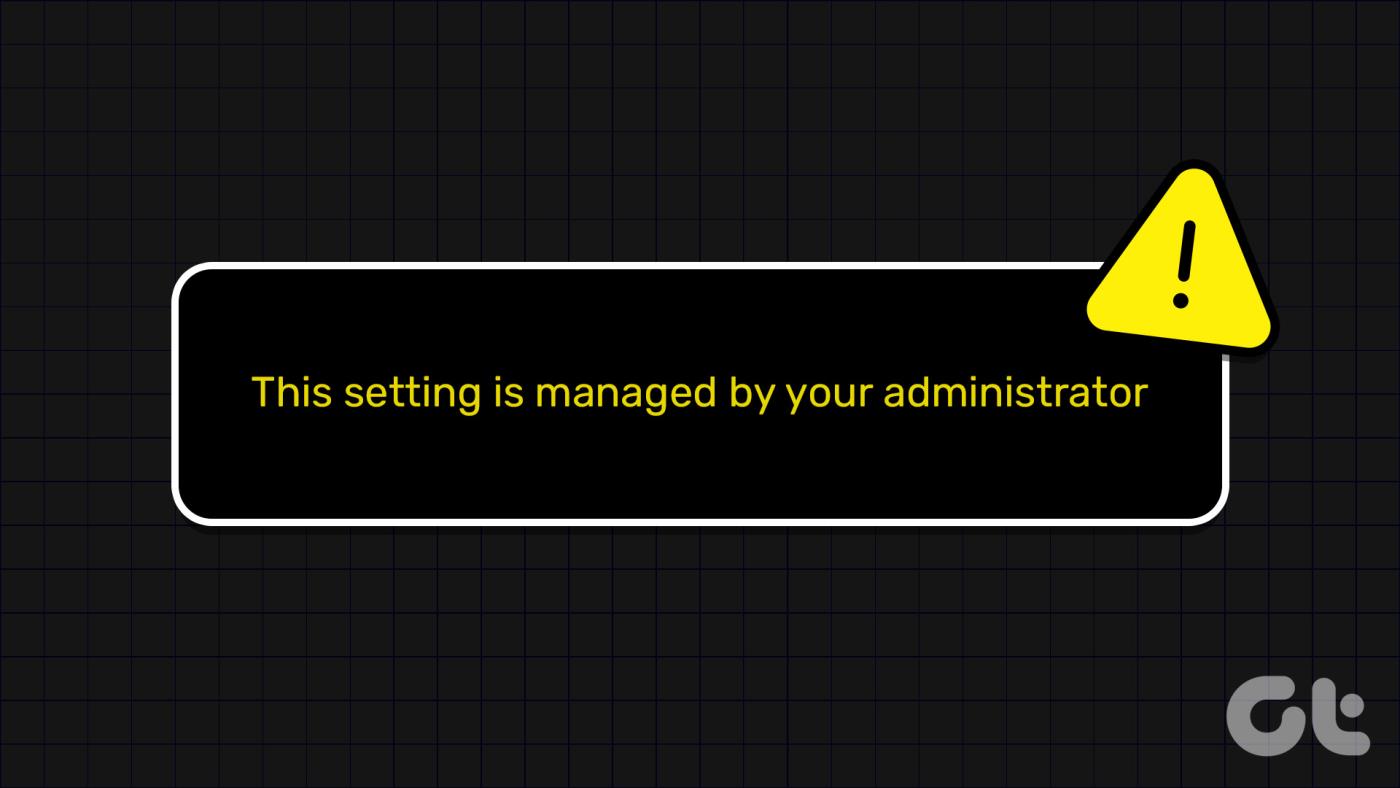
결과적으로 사용자는 앱의 보안 설정을 수정할 수 없습니다. 동일한 문제가 발생하는 경우 잘못 구성된 GPE 설정, 방해가 되는 타사 바이러스 백신 프로그램 또는 타사 도구에 의한 기타 변경 사항에 이르기까지 이 문제 뒤에는 여러 가지 이유가 있을 수 있습니다 . 이 문제를 해결하고 Windows 보안의 모든 기능에 대한 제어권을 다시 얻으려면 다음 6가지 방법을 따르십시오.
PC에 타사 바이러스 백신 프로그램을 설치하고 실행한 후 Windows 보안 앱에서 일부 설정을 사용할 수 없게 됩니다. 따라서 타사 바이러스 백신을 제거하면 Windows 보안이 모든 권한을 다시 얻는 데 도움이 될 수 있습니다. 수행 방법은 다음과 같습니다.
1단계: Windows 키를 눌러 시작 메뉴를 열고 appwiz.cpl을 입력한 후 Enter를 누릅니다.
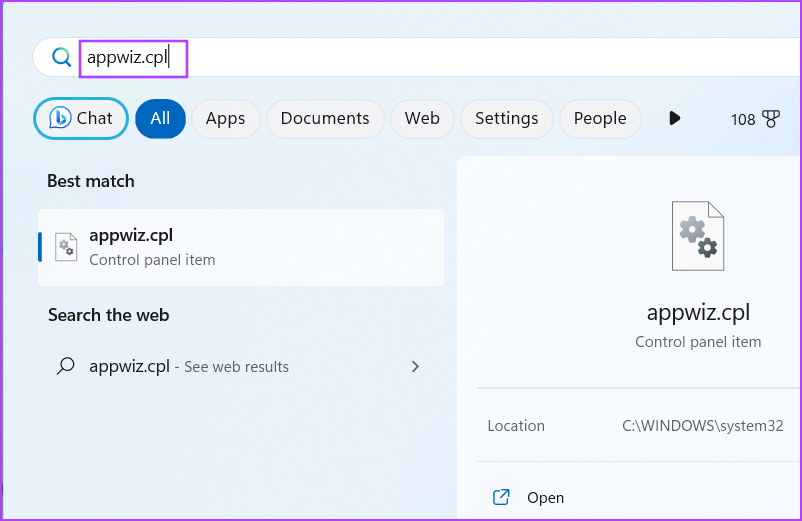
2단계: 설치된 프로그램 목록에서 타사 바이러스 백신을 찾습니다. 마우스 오른쪽 버튼을 클릭하고 제거 옵션을 선택하십시오.
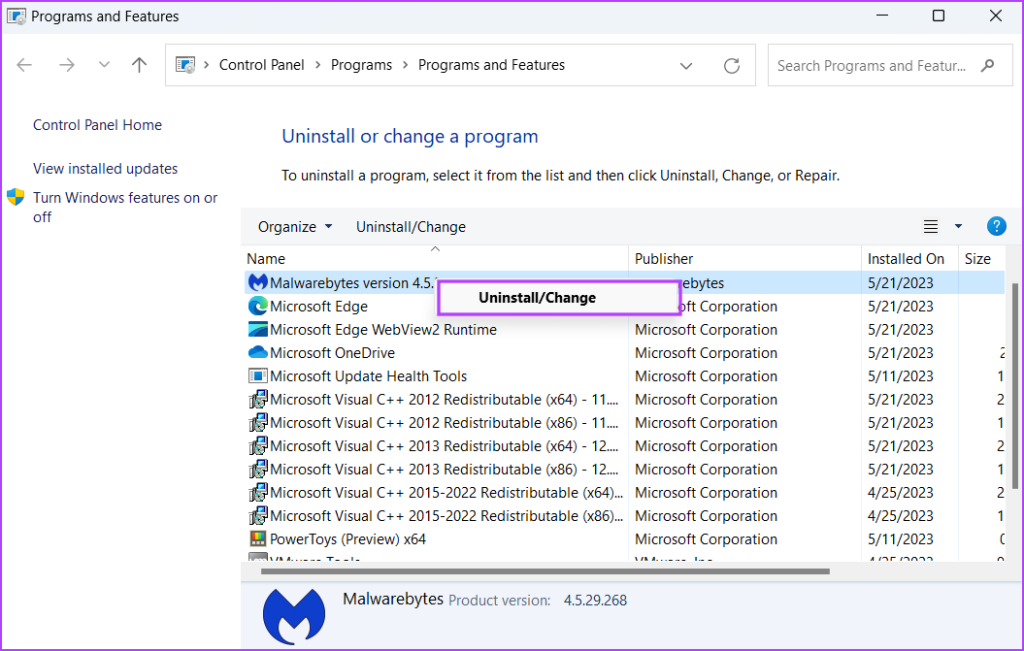
3단계: 사용자 계정 컨트롤이 시작됩니다. 예 버튼을 클릭하세요.
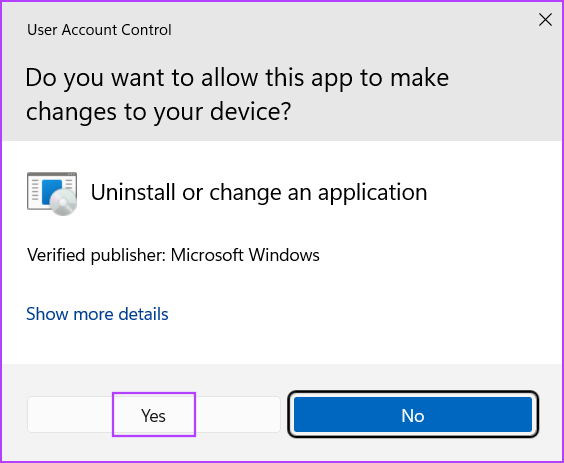
4단계: 제거/제거 옵션을 클릭하고 화면의 지시에 따라 시스템에서 타사 바이러스 백신을 제거합니다.
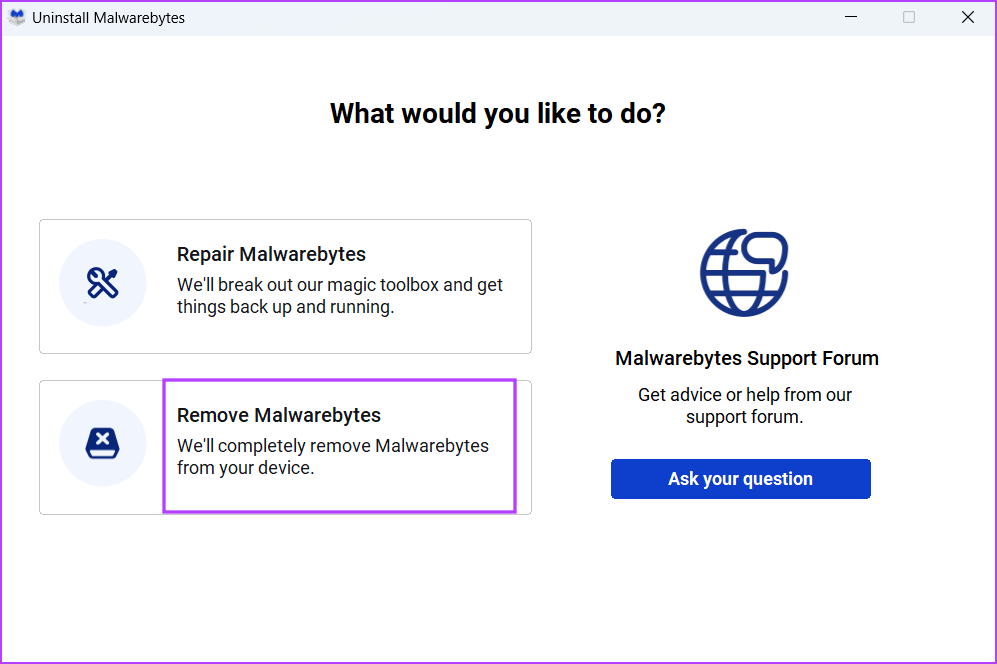
5단계: 시스템을 다시 시작합니다.
타사 바이러스 백신 앱을 제거하면 Windows Defender 보호가 자동으로 시작됩니다.
2. 레지스트리 조정
여러 사용자가 시스템에서 레지스트리 키를 삭제하여 '일부 설정은 시스템 관리자가 관리합니다' 문제를 해결했습니다. 하지만 이 단계를 진행하기 전에 시스템의 레지스트리 백업을 생성 하고 USB 드라이브에 복사하세요. 그런 다음 다음 단계를 반복합니다.
1단계: Windows 키를 눌러 시작 메뉴를 열고 regedit를 입력한 후 Enter를 누릅니다.
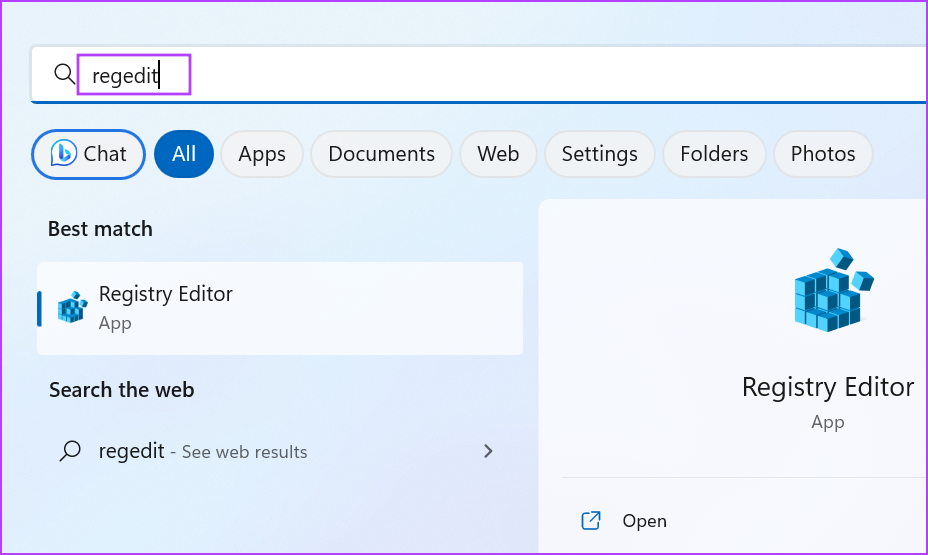
2단계: 사용자 계정 컨트롤이 열립니다. 예 버튼을 클릭하세요.
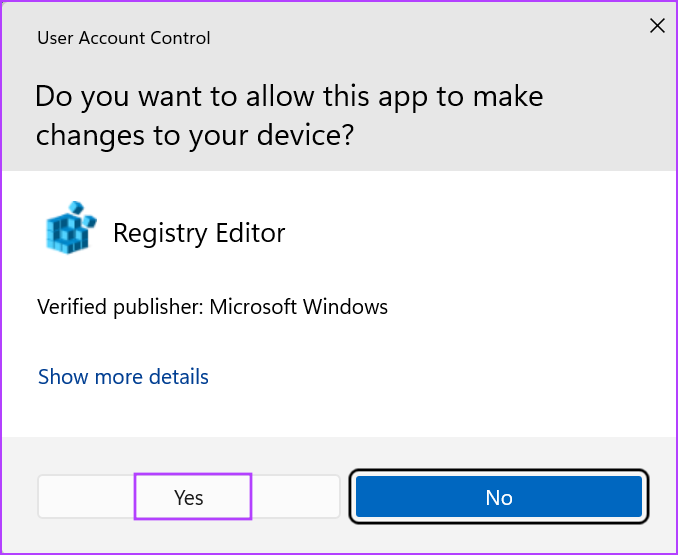
3단계: 주소 표시줄로 이동하여 다음 경로를 붙여넣고 Enter 키를 누릅니다.
HKLM\SOFTWARE\Policies\Microsoft\Windows Defender4단계: Windows Defender 키를 마우스 오른쪽 버튼으로 클릭하고 삭제 옵션을 선택합니다.
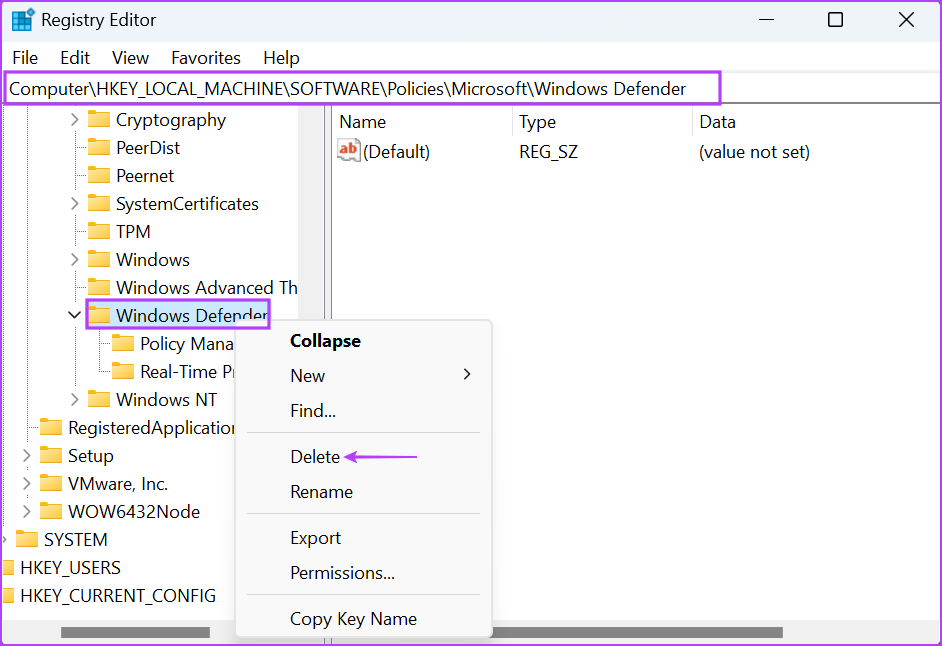
5단계: 예 버튼을 클릭하세요.
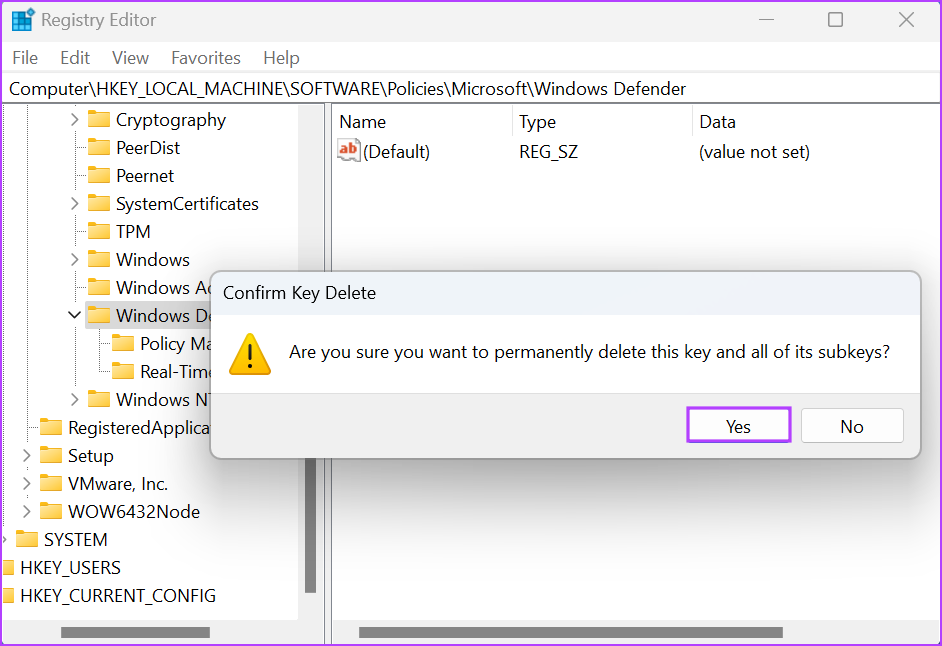
6단계: 레지스트리 편집기를 닫고 시스템을 다시 시작합니다.
3. 그룹 정책 편집기 속성 재설정
Home 버전을 제외한 모든 Windows 11 버전에서 그룹 정책 편집기를 사용하여 Windows OS에서 시스템 전체를 변경할 수 있습니다 . 따라서 그룹 정책 편집기를 사용하여 Windows 보안과 관련된 하나 이상의 정책을 변경하면 오류 메시지가 표시되며 앱의 설정에 액세스할 수 없습니다. 이러한 정책 변경을 취소하는 방법은 다음과 같습니다.
1단계: Windows + R 키보드 단축키를 눌러 실행 대화 상자를 엽니다. 텍스트 상자에 gpedit.msc를 입력 하고 Enter를 누릅니다.
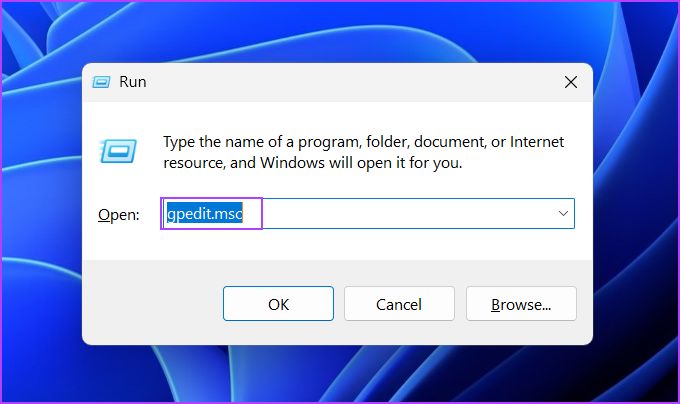
2단계: 왼쪽 메뉴로 이동하여 컴퓨터 구성 섹션을 클릭합니다. 그런 다음 관리 템플릿 섹션을 확장하고 Windows 구성 요소 옵션을 클릭합니다.
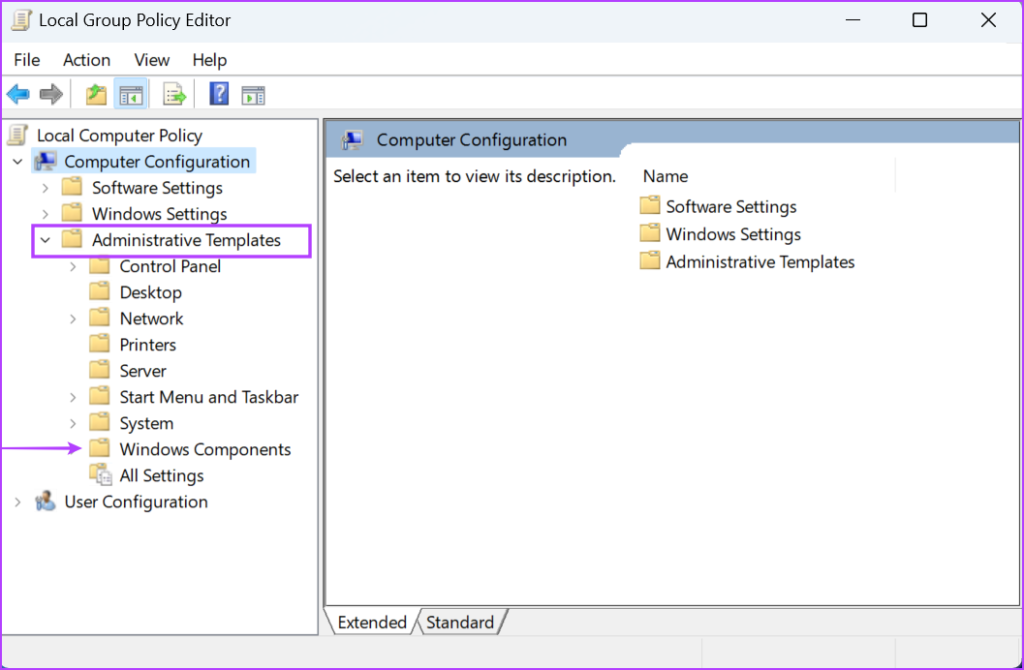
3단계: Microsoft Defender 바이러스 백신 옵션을 클릭합니다. 그런 다음 실시간 보호 옵션을 클릭하십시오.
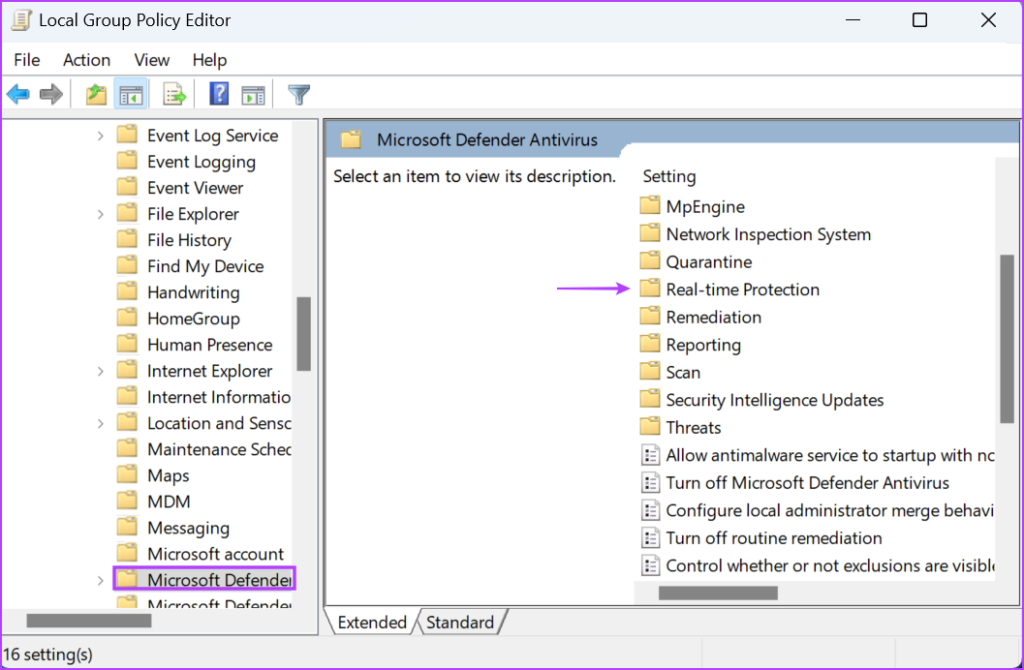
4단계: '실시간 보호 끄기' 옵션을 두 번 클릭하여 속성을 엽니다.
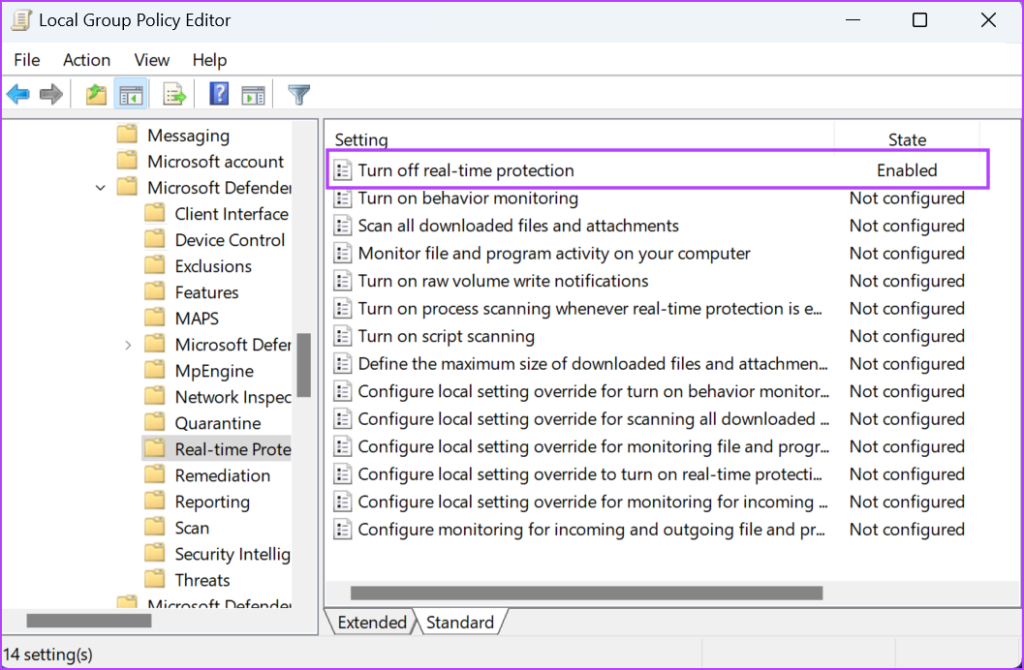
5단계: 구성되지 않음 라디오 버튼을 선택하고 적용 버튼을 클릭합니다.
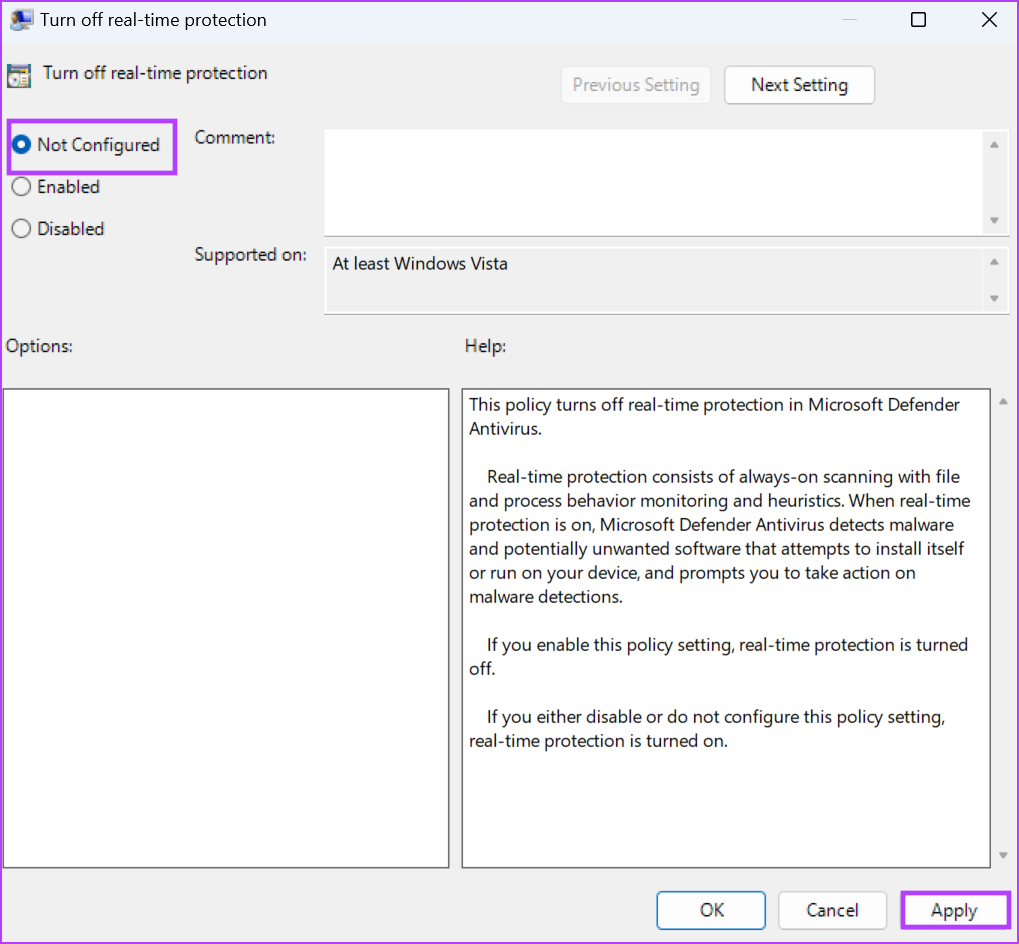
6단계: 확인 버튼을 클릭하세요.
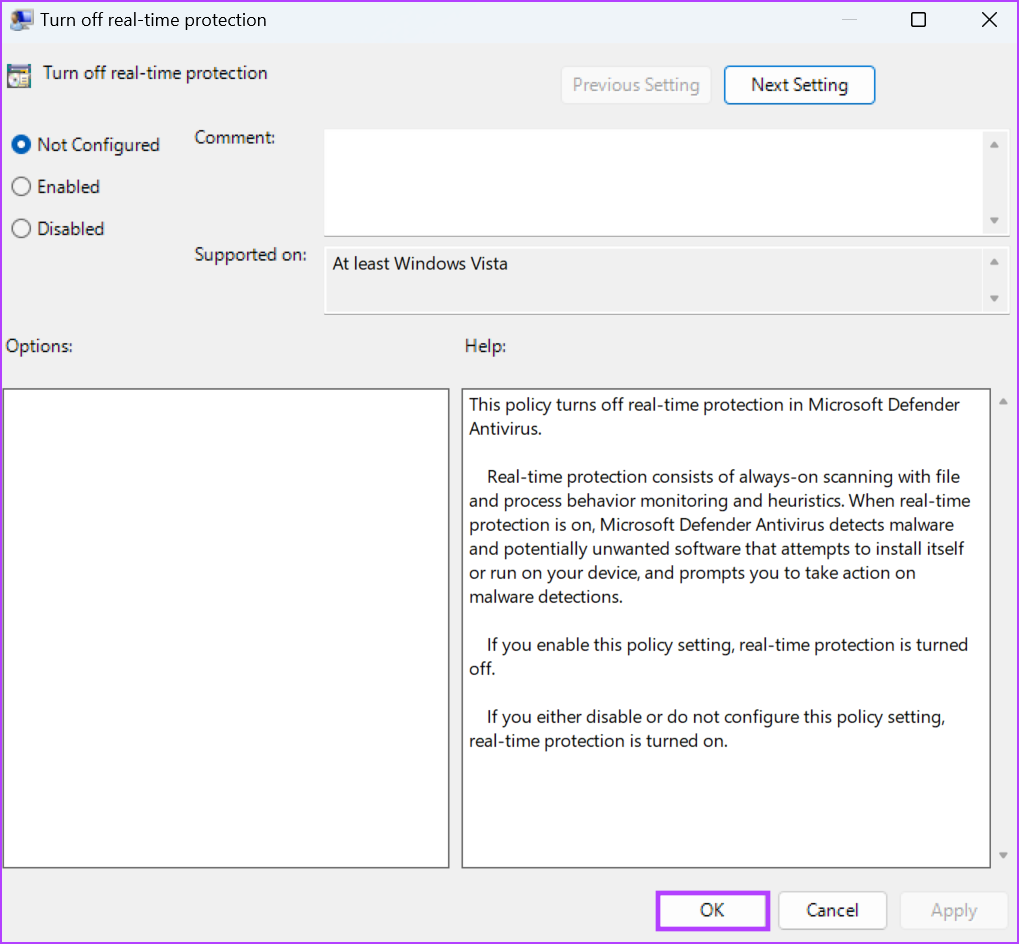
7단계: 마찬가지로 페이지에 나열된 모든 정책을 구성되지 않음으로 설정하고 그룹 정책 편집기를 닫습니다.
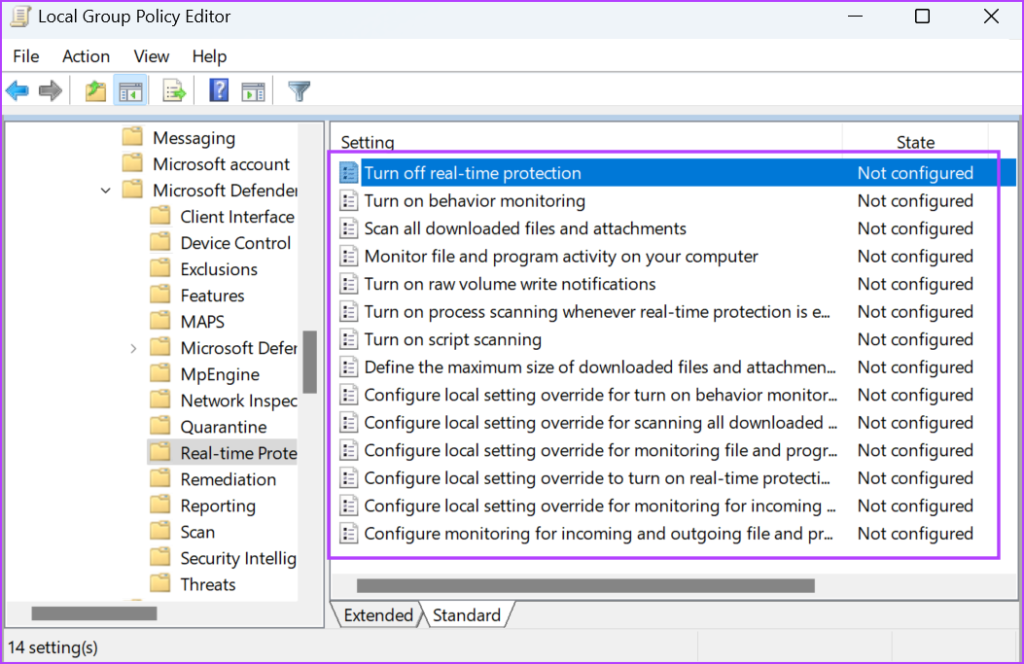
8단계: 변경 사항을 적용하려면 PC를 다시 시작하세요.
4. 타사 도구(Winaero)로 변경한 내용을 취소합니다.
Winaero Tweaker 와 같은 타사 Windows 사용자 지정 도구를 사용하면 일반적으로 설정 앱을 사용하여 수행할 수 없는 Windows OS의 많은 기능을 조정할 수 있습니다. 그러나 이전에 이 도구나 다른 도구를 사용하여 Windows Defender 또는 해당 설정을 비활성화한 경우 "일부 설정은 시스템 관리자가 관리합니다"라는 오류 메시지가 표시됩니다. 따라서 모든 조정을 취소해야 합니다. 방법은 다음과 같습니다.
1단계: Winaero Tweaker 앱을 엽니다.
2단계: 상단 메뉴 바로 이동하여 작업 버튼을 클릭합니다. 모든 조정 재설정 옵션을 선택합니다.
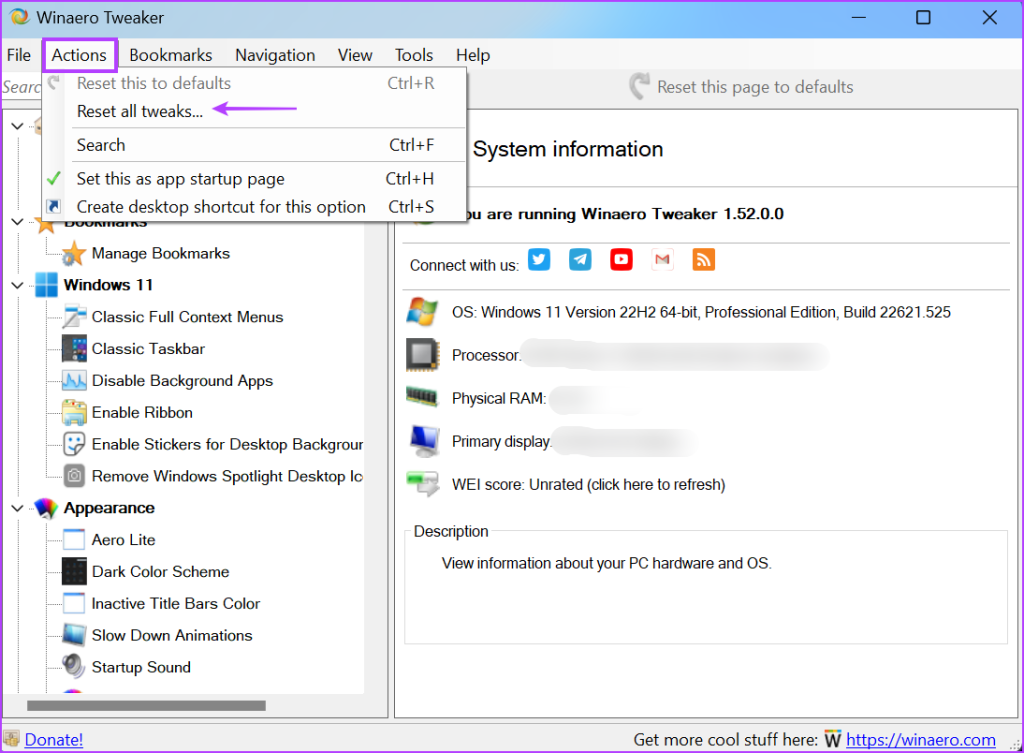
3단계: Winaero Tweaker는 PC에 적용한 모든 변경 사항을 나열합니다. 모든 조정을 선택하고 선택한 조정 재설정 버튼을 클릭합니다.
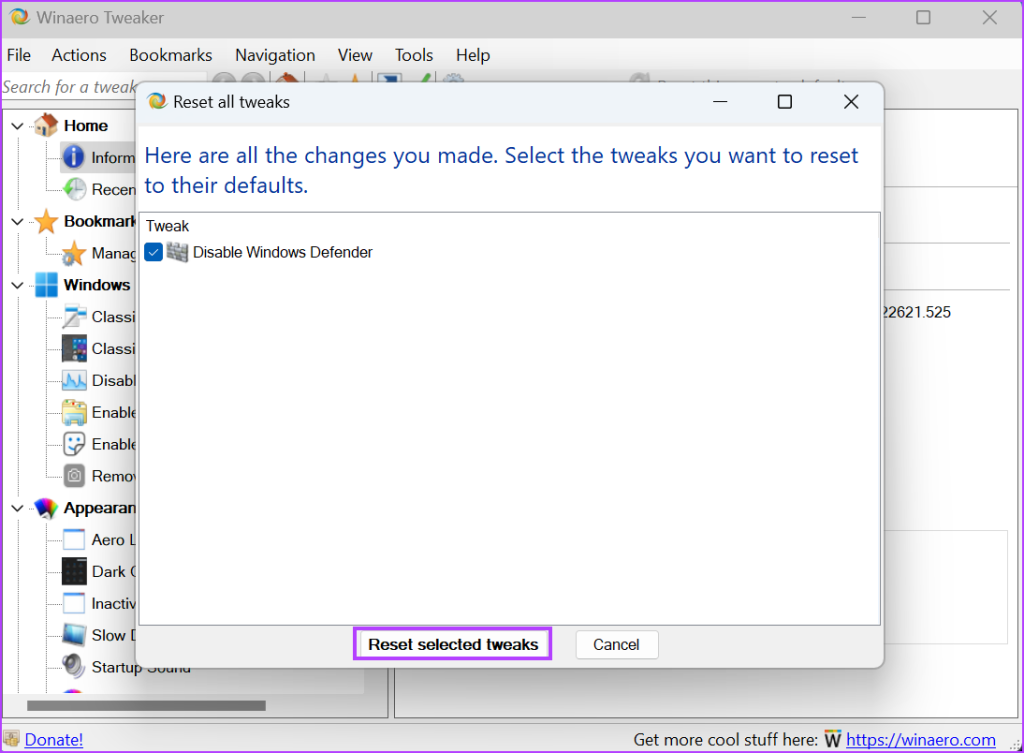
4단계: 시스템을 다시 시작합니다.
5. Windows 보안 재설정
위의 모든 방법으로 절망에 빠지면 Windows 보안 앱을 재설정해 볼 수 있습니다. Windows 10 및 Windows 11은 설정을 통해 일부 시스템 앱을 복구하거나 재설정할 수 있습니다. 모든 변경 사항과 사용자 정의 설정이 제거됩니다. 수행 방법은 다음과 같습니다.
1단계: Windows 키를 눌러 시작 메뉴를 열고 Windows Security를 입력한 후 앱 설정 옵션을 클릭합니다.
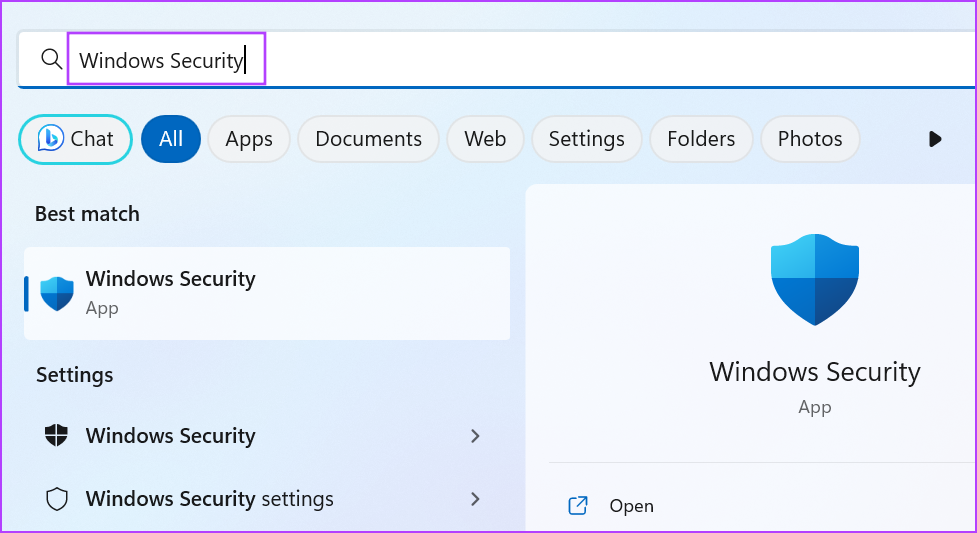
2단계: 재설정 섹션까지 아래로 스크롤합니다. 재설정 버튼을 클릭하세요. 작업을 완료하는 데 시간이 걸릴 수 있습니다.
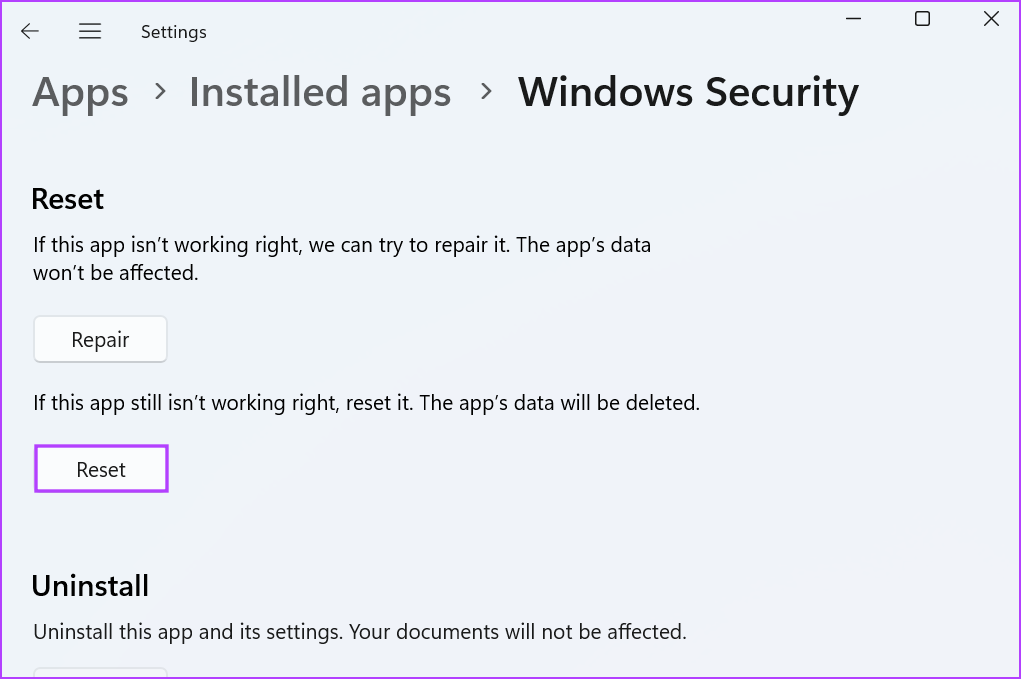
3단계: Windows 보안 앱을 다시 실행하고 실시간 보호, 메모리 무결성 또는 기타 섹션에 동일한 오류 메시지가 표시되는지 확인하세요.
6. Windows 보안 앱 재등록
Windows에서 PowerShell을 통해 시스템 앱을 다시 등록할 수 있습니다. 현재 설치된 시스템 앱을 제거하고 PC에 다시 설치합니다. 다음 단계를 반복하십시오.
1단계: Windows 키를 눌러 시작 메뉴를 열고 PowerShell 을 입력 한 후 Ctrl + Shift + Enter 키보드 단축키를 누릅니다.
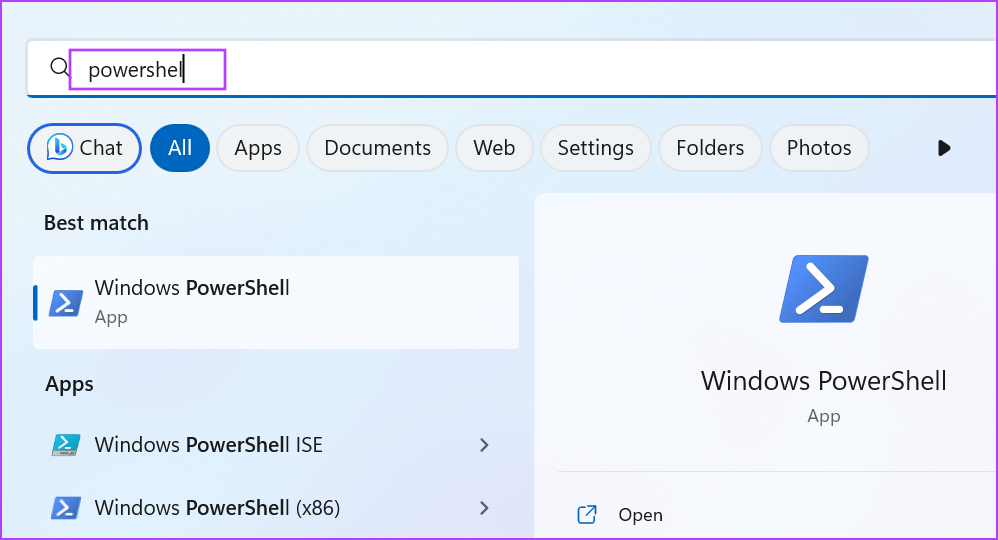
2단계: 사용자 계정 컨트롤이 열립니다. 예 버튼을 클릭하세요.
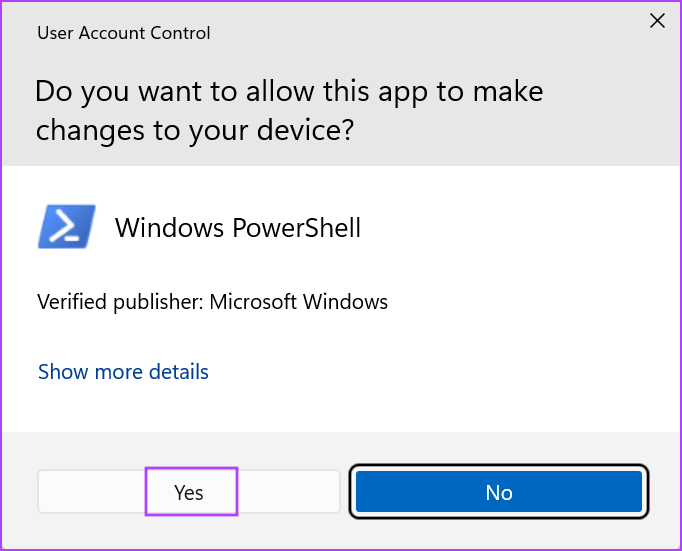
3단계: PowerShell 창에 다음 명령을 붙여넣고 Enter를 누릅니다.
Get-AppXPackage -AllUsers -Name Microsoft.SecHealthUI | Foreach {Add-AppxPackage -DisableDevelopmentMode -Register "$($_.InstallLocation)\AppXManifest.xml" -Verbose}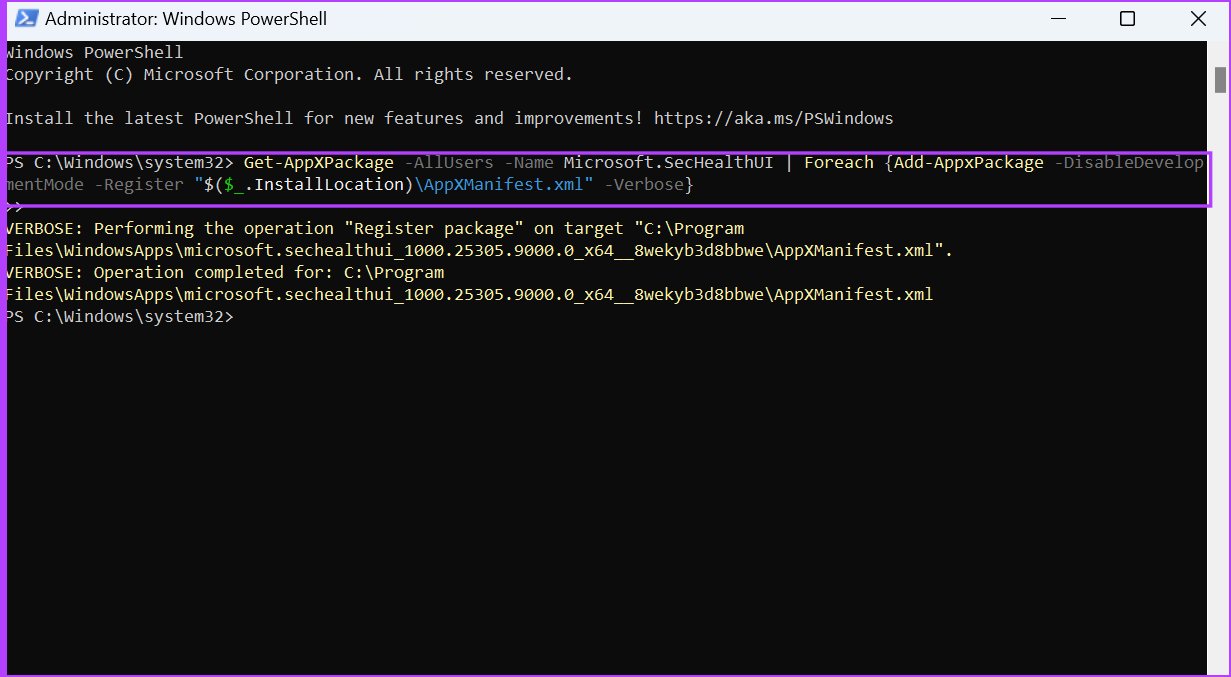
4단계: 명령이 실행된 후 확인 메시지가 표시되지 않습니다. PowerShell 창을 닫습니다.
Windows 보안에 다시 액세스
Windows 보안의 '이 설정은 관리자가 관리합니다' 오류로 인해 앱의 설정을 변경할 수 없습니다. 타사 바이러스 백신 프로그램을 제거하고 Windows Defender 레지스트리 키를 삭제합니다. 그런 다음 Windows Defender 바이러스 백신 정책 변경 사항을 롤백하고 Windows 보안 앱을 재설정하거나 다시 설치하세요.
오류나 충돌이 발생하는 경우, Windows 11에서 시스템 복원을 수행하여 장치를 이전 버전으로 롤백하는 단계를 따르세요.
마이크로소프트 오피스의 최고의 대안을 찾고 있다면, 여기 6가지 훌륭한 솔루션이 있습니다.
이 튜토리얼은 명령 프롬프트를 특정 폴더 위치에서 열 수 있는 윈도우 데스크탑 바로가기 아이콘을 만드는 방법을 보여줍니다.
자리를 비운 동안 다른 사람이 컴퓨터에 접근하지 못하게 하려면? 윈도우 11에서 화면을 잠그는 효율적인 방법들을 시도해 보세요.
최근 업데이트 설치 후 컴퓨터에 문제가 있는 경우 손상된 Windows 업데이트를 수정하는 여러 가지 방법을 찾아보세요.
Windows 11의 내레이터 기능에 짜증이 나십니까? 여러 가지 쉬운 방법으로 내레이터 음성을 비활성화하는 방법을 알아보세요.
Windows 11 PC에서 삭제 확인 대화 상자를 비활성화하고 싶으신가요? 이 기사를 통해 다양한 방법을 확인해보세요.
여러 개의 이메일 수신함을 유지하는 것은 특히 중요한 이메일이 양쪽에 도착하는 경우 골칫거리가 될 수 있습니다. 이 기사에서는 PC 및 Apple Mac 장치에서 Microsoft Outlook과 Gmail을 동기화하는 방법을 보여줍니다.
키보드가 중복 공백을 입력하는 경우 컴퓨터를 재시작하고 키보드를 청소하세요. 그런 다음 키보드 설정을 확인하세요.
원격 데스크톱을 통해 컴퓨터에 연결할 때 "Windows는 프로파일을 로드할 수 없기 때문에 로그온할 수 없습니다." 오류를 해결하는 방법을 보여줍니다.






